PS调出外景人物照片青绿色背景与人物甜美的色调
作者 Sener 来源 PS联盟 发布时间 2010-07-24
青绿色是比较流行的色调,尤其是人物图片把背景调成这种色调,再把人物部分稍微调成粉色调,对比起来,人物就会显得比较甜美。效果图调色的过程也比较简单,先用调色工具把背景部分的主色调成青绿色,如果不能一步到位可以多用几组调色工具慢慢实现色调转换。人物部分最好在Lab模式下调色,因为Lab颜色下非常容易调出甜美的色调,后期把整体色调调均匀即可。
原图
最终效果
1、打开原图素材,创建色相/饱和度调整图层,选择青色,用吸管吸取背景墙壁的颜色,参数设置如图1,确定后用黑色画笔把人物裙子部分擦出来,效果如图2。
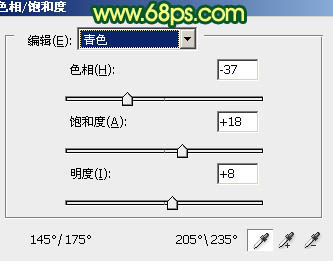
<图1>

<图2>
2、创建曲线调整图层,对红,绿,蓝进行调整,参数设置如图3 - 5,效果如图6。
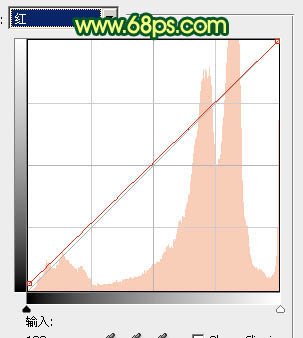
<图3>
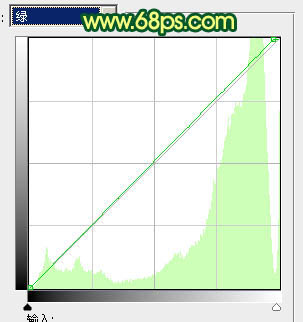
<图4>
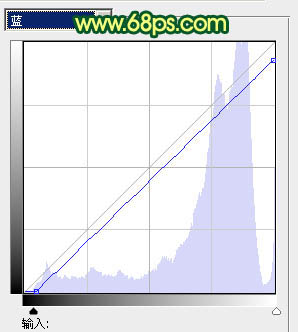
<图5>

<图6>
| 12345下一页 |

